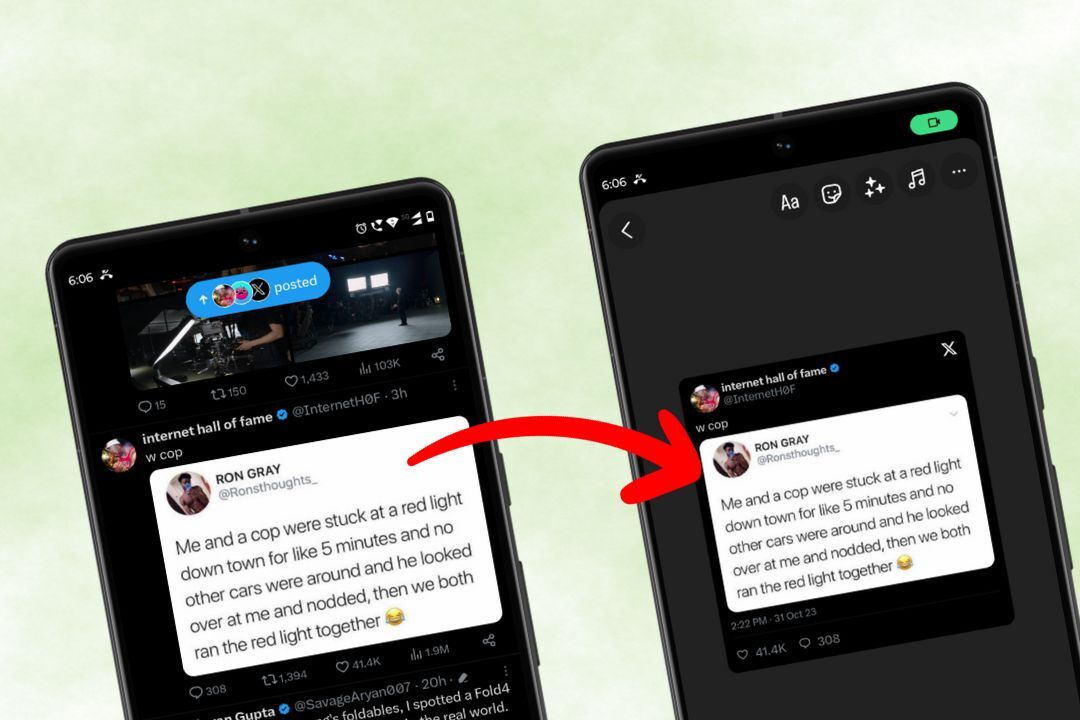Содержание
Нашли мем на X (ранее Twitter), которым хотите поделиться со своими подписчиками в Instagram, но не знаете как? Мы чувствуем вас. Мы нашли два разных способа поделиться этими публикациями (твитами) от X в Instagram: будь то публикации, истории или видеоролики. Вот как вы можете это сделать.
Метод 1: делитесь твитами в Instagram с помощью меню «Поделиться»
Поделиться твитами из X (ранее Twitter) в Instagram с помощью этого метода на iPhone и Android довольно просто. Единственным недостатком является то, что вы можете делиться твитами только в виде истории в Instagram, а не в сообщениях и роликах. Прочтите другой метод ниже, если вы также хотите поделиться твитами в виде публикации или ролика в Instagram.
На iPhone
1. Откройте Приложение X (ранее Twitter) и найдите твит, которым хотите поделиться на своем Инстаграм .
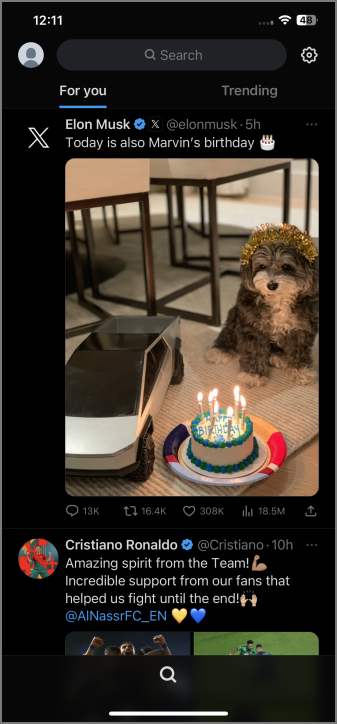
2. Найдите значок «Поделиться» в правом нижнем углу твита и нажмите на него. В меню «Поделиться» выберите Истории Instagram.
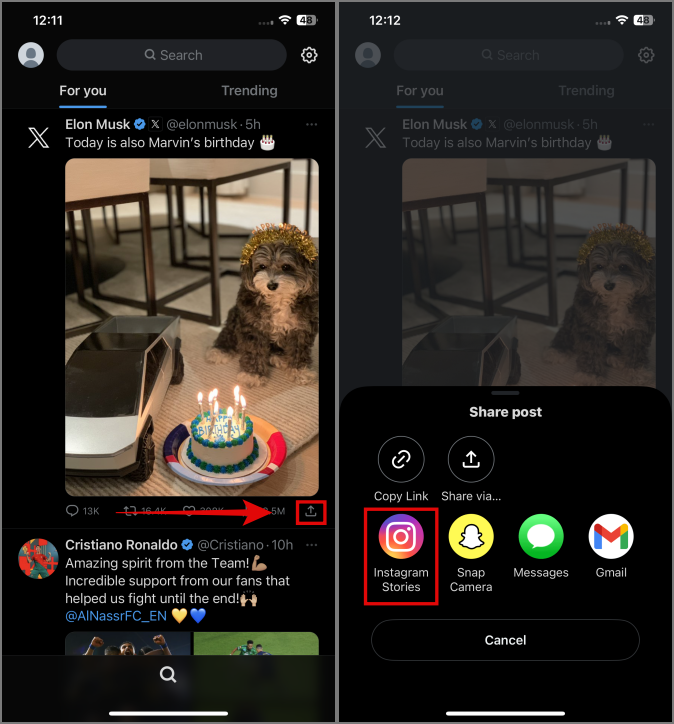
3. Нажмите Открыть, когда вас попросят открыть Instagram из X (ранее Twitter). При этом вы будете перенаправлены в приложение Instagram и сможете поделиться твитом в своей истории.
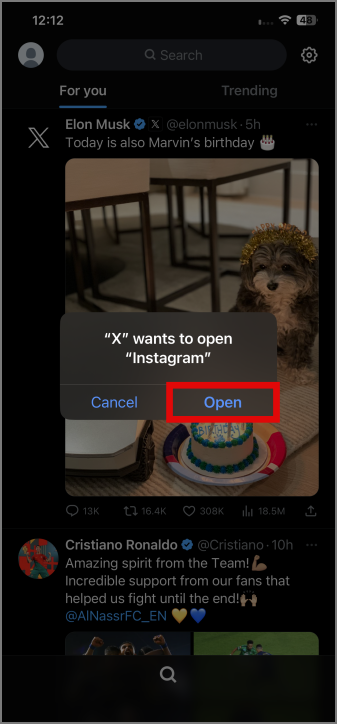
4. Настройте историю в соответствии со своими потребностями, затем нажмите Ваша история, чтобы опубликовать ее как свою историю в Instagram. Кроме того, вы также можете нажать Близкие друзья, чтобы опубликовать историю только для своих близких друзей в Instagram.
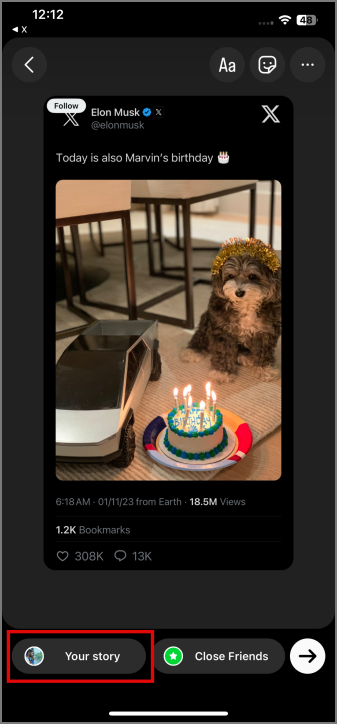
Совет. Вы также можете добавить стикеры, музыку или текст в эту историю Instagram. Это как добавить музыку в свои ролики в Instagram .
На Android
1. Откройте Приложение X (ранее Twitter) на своем Android и найдите твит, которым хотите поделиться, на своем Инстаграм .
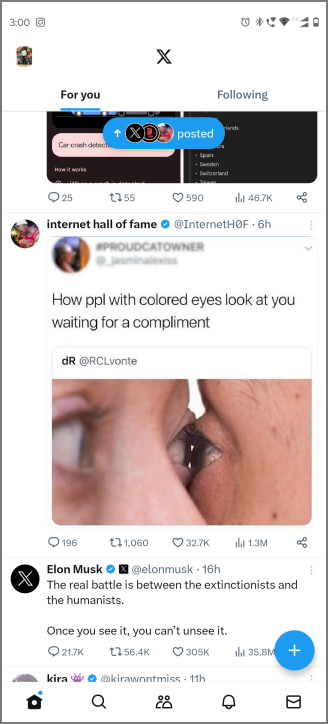
2. Нажмите на значок «Поделиться» в правом нижнем углу твита, затем выберите Истории Instagram. После нажатия вы будете перенаправлены в приложение Instagram.
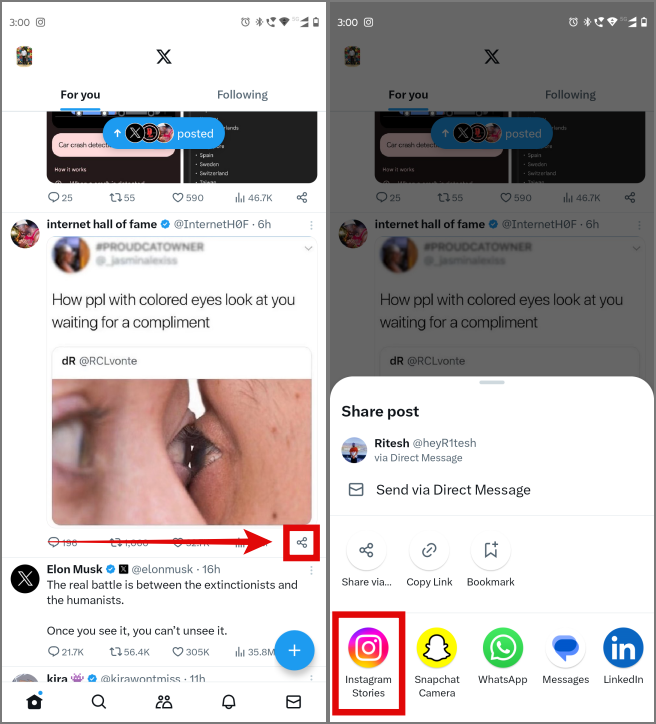
3. Отредактируйте историю и добавьте наклейки, музыку и т. д., если необходимо. Теперь нажмите Ваша история, чтобы добавить твит в свою историю в Instagram. Вы также можете выбрать Близкие друзья, чтобы поделиться историей только со своими близкими друзьями в Instagram.
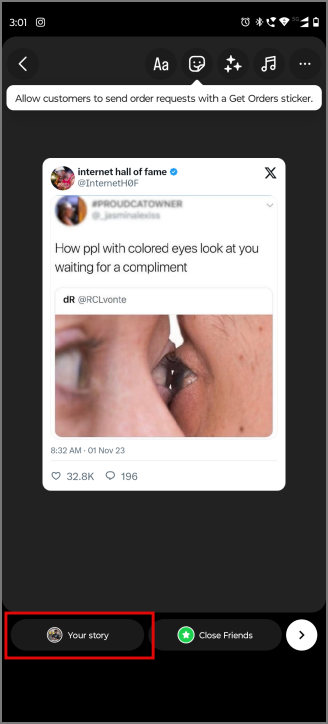
Владеете более чем одним языком? Вот как можно измените язык Instagram, чтобы использовать его на предпочитаемом вами языке .
Метод 2: снимок экрана и публикация
Если вы хотите поделиться твитами из X (ранее Twitter) в публикации или ролике в Instagram, вы можете сделать это, щелкнув снимок экрана твита, а затем опубликовав его в Instagram в виде публикации или ролика.
На iPhone
1. Откройте приложение X (ранее Twitter) и найдите твит, которым хотите поделиться в своем Instagram.
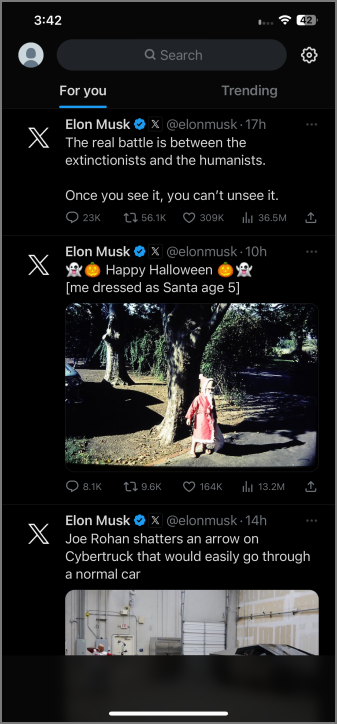
2. Нажмите на твит, чтобы открыть его отдельно. Теперь нажмите и удерживайте кнопки Питание и Увеличение громкости вместе, чтобы сделать снимок экрана. Вы также услышите звук и увидите анимацию снимка экрана, подтверждающую, что снимок экрана сделан.
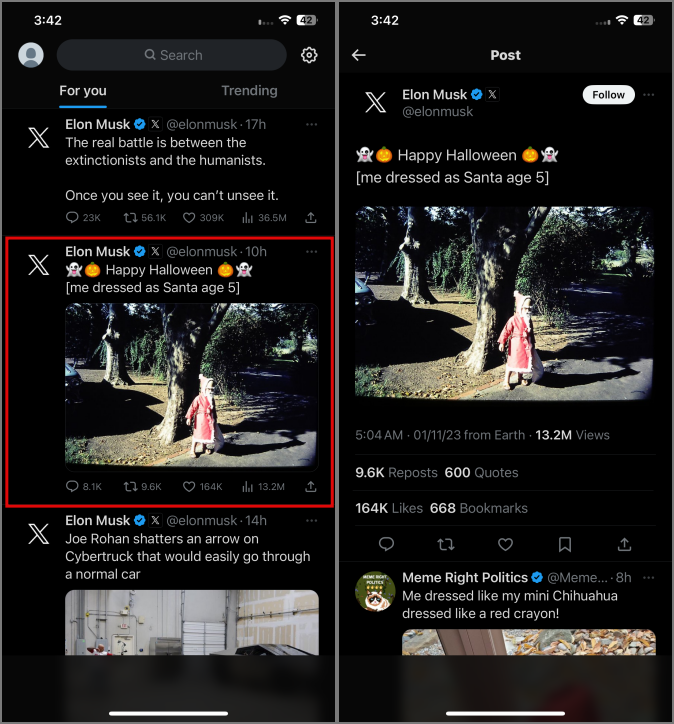
3. Откройте Instagram и нажмите Значок плюса в центре нижней части экрана. Выберите снимок экрана, на который вы недавно нажимали, из показанного набора изображений.
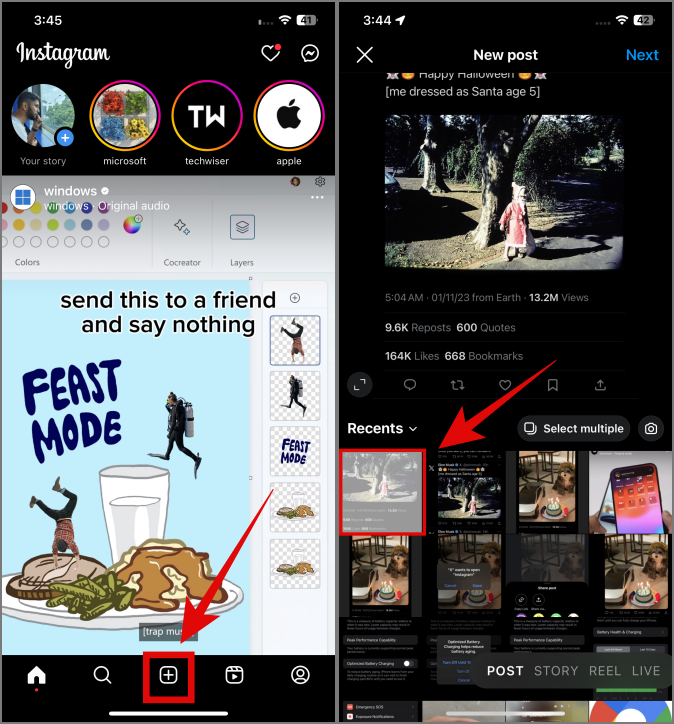
Совет для профессионалов. Если вы видите только ограниченное число «нет». фотографий в приложении Instagram, обязательно предоставьте ему доступ ко всем фотографиям из Настройки >Instagram >Фото.
4. Выберите способ публикации: Публикация, История или Ролик справа внизу. Затем добавьте его на выбранный общий носитель.
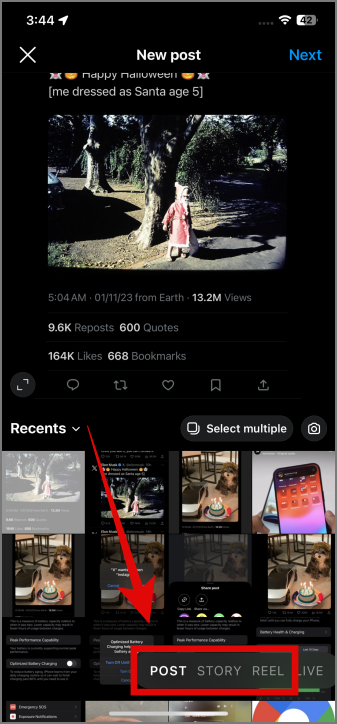
На Android
1. Откройте приложение X (ранее Twitter) на своем Android и найдите твит, которым хотите поделиться, в своем Instagram.
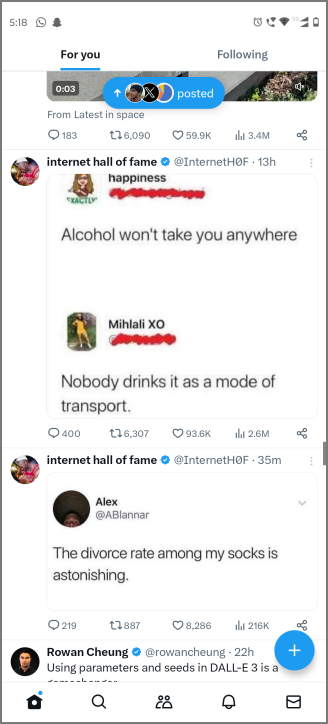
2. Нажмите на твит, чтобы открыть его отдельно. Теперь нажмите и удерживайте кнопки Питание и Уменьшение громкости вместе, чтобы сделать снимок экрана.
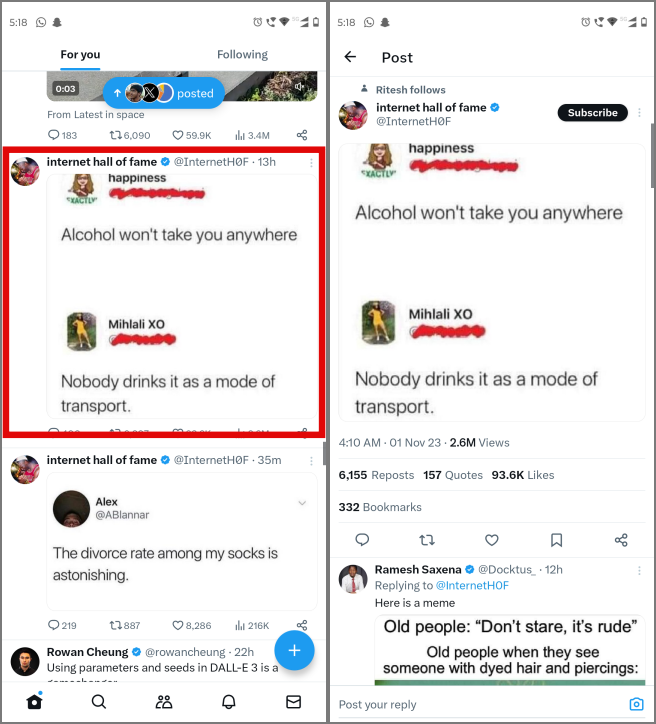
3. Откройте Instagram и нажмите Значок плюса в центре нижней части экрана. Выберите скриншот, на который вы недавно нажимали, из показанного набора изображений.
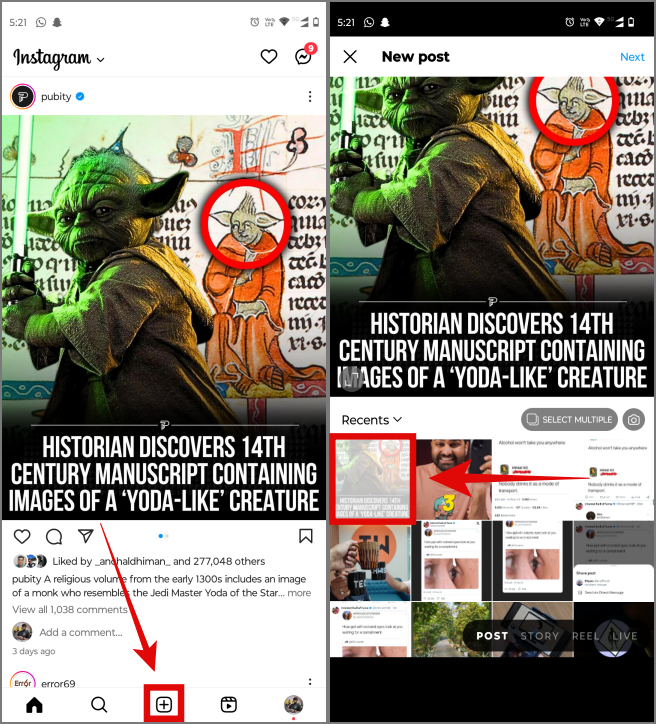
Совет для профессионалов. Если вы видите только ограниченное число «нет». фотографий в приложении Instagram, обязательно предоставьте ему доступ ко всем фотографиям в разделе Настройки >Приложения >Просмотреть все приложения >Instagram >Разрешения.
4. Выберите способ публикации: Публикация, История или Ролик справа внизу. Затем приступайте к добавлению его на соответствующий носитель.
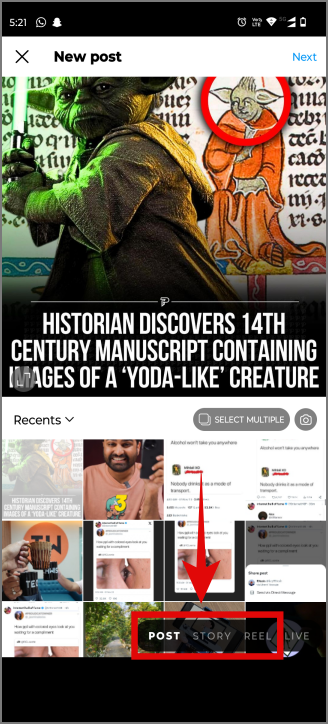
Поделиться твитами в Instagram
Будь то публикация твитов в историях Instagram или публикация их в публикациях или видеороликах Instagram, вы можете сделать все это, используя один из двух методов, упомянутых в нашем руководстве. А теперь поделитесь этими остроумными твитами со всеми своими друзьями.
Кстати, именно так вы можете переведите истории, подписи, комментарии и биографию Instagram на язык по умолчанию.